Skapa kataloger för AZW3 • EPUB • MOBI¶
calibres Skapa katalogfunktioner kan du skapa en katalog över ditt bibliotek i en mängd olika format. Denna hjälpfil beskriver katalogiseringsalternativ när katalog skapas i AZW3-, EPUB- och MOBI-format.
Välja böcker att katalogisera¶
Om du vill att alla dina bibliotek katalogiseras, ta bort valfri sökning eller filtrera villkor i huvudfönstret. Med en enkelt val bok, kommer alla böcker i ditt bibliotek bli kandidater för inkludering i den genererade katalogen. Individuella böcker kan kommas att exkluderas av diverse orsaker; se Exkluderade genrer sektionen nedan för mer information.
Om du vill bara att några av dina bibliotek katalogiserade, har du två alternativ:
Skapa ett flertal urval av de böcker du vill katalogisera. Med mer än en bok vald i calibres huvudfönster kommer endast de valda böckerna att katalogiseras.
Använd sökfält eller taggbläddraren för att filtrera de visade böckerna. Bara de visade böckerna kommer katalogiseras.
För att påbörja kataloggenerering, välj menyalternativet Konvertera böcker > Skapa en katalog över böckerna i ditt calibre-bibliotek. Du kan också lägga till en Skapa katalog-knapp i verktygsfältet i Inställningar > Gränssnitt > Verktygsfält & menyer för att enklare nå dialogrutan för Skapa katalog.
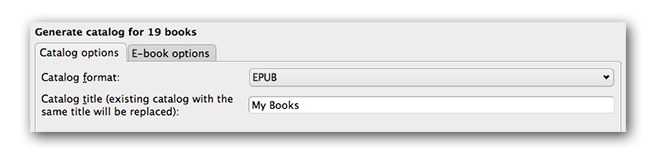
I Katalogalternativ, välj AZW3, EPUB eller MOBI som katalogformatet. I Katalogtitel fältet, ge ett namn för att användas för den genererade katalogen. Om en katalog med samma namn och format redan finns, kommer den att ersättas med den nyligen genererade katalogen.
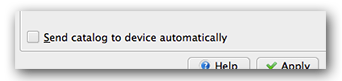
Aktivering Överför katalog till enhet automatiskt kommer att föra över den genererade katalogen till en ansluten enhet under slutförandet.
Inkluderade avsnitt¶

Avsnitt aktiverade med en bock kommer att inkluderas i den genererade katalogen:
Författare - alla böcker, sorterade efter författare, tillgängliga i ett listformat. Icke-serieböcker listas för serieböcker.
Titlar - alla böcker, sorterade efter titel, tillgänglig i ett listformat.
Serier - alla böcker som är del av serien, sorterade efter serier, tillgängliga i ett listformat.
Genrer - individuella genrer, tillgängliga i en lista, sorterade efter författare och serie.
Nyligen tillagda - alla böcker, sorterade i omvänd kronologisk ordning. Listan innehåller böcker som har lagts till de senaste 30 dagarna, sedan en månad för månad lista över tillagda böcker.
Beskrivningar - detaljerad beskrivningssida för varje bok, inkluderar omslagsminiatyrbild och kommentarer. Sorterade per författare, med icke-serieböcker listade före serieböcker.
Prefix¶
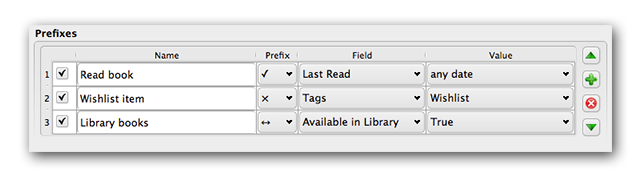
Med prefixregler kan du lägga till ett prefix i bokförteckningar när vissa kriterier är uppfyllda. Du kanske till exempel vill markera böcker du har läst med en bock eller böcker på din önskelista med ett X.
Kryssrutan i den första kolumnen aktiverar regeln. Name är ett regelnamn som du anger. Field är antingen Tags eller en egen kolumn från ditt bibliotek. Value är innehållet i Field för att matcha. När en prefixregel är uppfylld, kommer boken vara markerad med vald Prefix.
Tre prefixregler har angivits i exemplet ovan:
Läs bok anger att en bok med godtyckligt datum i en anpassad kolumn namngiven Senast läst kommer att prefixas med en bocksymbol.
Posten Önskelistprodukt anger att alla böcker med en Önskelistprodukt-tagg kommer att prefixas men en X-symbol.
Bibliotek-böcker anger att alla böcker med ett sant (eller Ja) värde i en anpassad kolumn Finns i biblioteket kommer att prefixas med en dubbelpilsymbol.
Den första matchnings regeln tillhandahåller prefixet. Inaktiverad eller ofullständig regel ignoreras.
Exkluderade böcker¶

Uteslutningsregler tillåter dig specificera böcker som inte ska katalogiseras.
En kryssruta i första kolumnen aktiverar regeln. Name är ett regelnamn du anger. Fält är antingen Tagg eller en anpassad kolumn i ditt bibliotek. Värde är innehållet av Fält att passa mot. När en exkluderingsregel är uppfylld, kommer boken exkluderas från genererad katalog.
Två exkluderingsregler har specificerats i exemplet ovan:
Kataloger-regeln anger att alla böcker med en Katalog-tagg kommer att exkluderas från den genererade katalogen.
Arkiverad-bokregel anger att alla böcker med ett värde av Arkiverad i en anpassad kolumn Status kommer att exkluderas från den genererade katalogen.
Alla regel utvärderas för varje bok. Inaktiverad eller inkomplett regel ignoreras.
Exkluderade genrer¶

När katalogen genereras används taggar i din databas som genrer. Till exempel kan du använda taggarna skönlitteratur och facklitteratur. Dessa taggar blir genrer i den genererade katalogen med böcker som anges under respektive genrelista baserat på deras tilldelade taggar. En bok kommer att listas i varje genreavsnitt för vilken den har en motsvarande tagg.
Du kan använda vissa taggar för andra ändamål, kanske ett + för att indikera att en bok lästs, eller en hakparates som [Amazon Freebie] för att indikera en boks källa. Exkluderade genrer-regexet tillåter dig att ange taggar som du inte vill använda som genrer i den genererade katalogen. Standard för exkluderingsregex-mönstret \[.+\]\+ exkluderar alla taggar av formen [tagg], samt exkluderar +, standard tagg för lästa böcker, från att användas som genrer i den genererade katalogen.
Du kan också använda ett exakt namn i regex-uttryck. Till exempel [Amazon Freebie] eller [Project Gutenberg]. Om du vill lista flera exakta taggar för uteslutning, använd en pip-tecken (vertikalt sträck |) mellan dem: [Amazon Freebie]|[Project Gutenberg].
Resultat av regex visar dig vilka taggar som kommer att exkluderas när katalog byggs, baserat på taggar i din databas och regex-mönster som anges. Resultat är uppdateras allt medan du ändrar regex-mönstret.
Andra alternativ¶
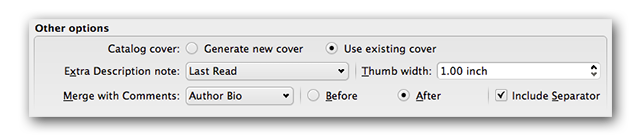
Katalogomslag anger om ett nytt omslag ska skapas eller använda ett befintligt omslag. Det är möjligt att skapa en anpassat omslag för dina kataloger - se custom catalog covers för mer information. Om du har skapat en anpassad omslag som du vill återanvända, väljer du Använd befintligt omslag. Annars, välj Skapa nytt omslag.
Extra beskrivningsanteckning anger innehållet i en anpassad kolumn som ska infogas i beskrivningssidan, bredvid omslagsminiatyrbilden. Du kanske till exempel vill visa datumet du senast läste en bok med hjälp av en anpassad kolumn Senaste lästa. För avancerad användning av beskrivningsanteckningsfunktionen, se det här inlägget i calibre-forumet.
Miniatyrbildbredd anger en breddpreferens för omslagsminiatyrbilder som inkluderas på beskrivningssidor. Miniatyrbilder cachelagras för att förbättra prestandan. För att experimentera med olika bredder, prova att generera en katalog med bara några böcker tills du har bestämt vilken som är din föredragna bredd, och generera sedan din hela katalogen. Första gången en katalog genereras med en ny miniatyrbildbredd kommer prestandan vara långsammare, men efterföljande byggnader av katalogen kommer att dra fördel av miniatyrbildcachen.
Slå samman med kommentarer anger en anpassad kolumn vars innehåll kommer ovillkorligen slås samman med kommentarmetadata under kataloggenereringen. Du kan till exempel ha en anpassad kolumn Författarbiografi som du vill lägga till i kommentarmetadata. Du kan välja att infoga de anpassade kolumninnehållet före eller efter kommentarsektionen och eventuellt separera det bifogade innehållet med en horisontell regelavskiljare. Godtagbara anpassade kolumntyper inkluderar text, kommentarer och blandningen.
Anpassade katalogomslag¶
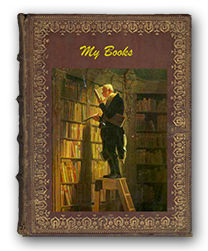 Med insticksmodulen Generate Cover installerad kan du skapa anpassade omslag för din katalog. För att installera insticksmodulen, gå till Inställningar > Avancerat > Insticksmoduler > Skaffa nya insticksmoduler.
Med insticksmodulen Generate Cover installerad kan du skapa anpassade omslag för din katalog. För att installera insticksmodulen, gå till Inställningar > Avancerat > Insticksmoduler > Skaffa nya insticksmoduler.
Ytterligare hjälpresurser¶
För mer information om calibres katalogfunktion, se MobileRead-forumet Creating Catalogs - Start here, där du kan hitta information för att anpassa katalogmallarna och hur du skickar in en felanmälan.
För att ställa frågor eller diskutera calibres katalogfunktion med andra användare, besök MobileRead-forumet Library Management.
